先日より、MovableType.net のスタンダードプランにてフォームを最大5つまで利用できるようになりました。もちろん、プランの利用料金のみで、フォームの作成数による追加料金はいただきません。
今日は、フォームを複数利用する場合の作成方法を、キャプチャ付きで解説します。実は欲しかったお問い合わせフォーム、コンタクトフォームとは別で作成したかった資料請求フォーム、期間限定のキャンペーン応募フォームなど、この機会にぜひ用途に合わせたフォームを用意し活用してみてください。

作成済みのフォームをコピーして作成する場合
すでに作成済みのフォームをベースに、新規作成したい場合は「複製」すると便利です。もちろん、複製後に一部の設定を変更・追加することも可能です。
- 左サイドバーの [フォーム] - [一覧] をクリックする
- フォーム一覧画面に表示される作成済みフォームから複製したいフォームの「複製」リンクをクリックする
コピーしたフォームは、フォーム名の先頭に「*コピー*」とつきます。
- 「*コピー*フォーム名」という名前のコピーしたフォームを開いて「タイトル」など変更が必要な項目を編集し [保存] ボタンをクリックする
- 「埋め込みコード」に表示されるコードをコピーする
- フォームを設置するページ(例えばウェプページなど)のフォーマットを「なし」に設定し、コピーした埋め込みコードを貼り付けて公開する
新規で作成する場合
初めてフォームを作成する場合や、今までのフォームとはまったく異なる設定のフォームを利用する場合は、新規で作成します。
- 左サイドバーの [フォーム] - [新規] をクリックする
- マニュアル「サイトにフォームを設置する方法」の内容を参考に各項目を設定する
- 必要項目の設置が終わったら [保存] ボタンをクリックする
- 「埋め込みコード」に表示されるコードをコピーする
- フォームを設置するページ(例えばウェプページなど)のフォーマットを「なし」に設定し、コピーした埋め込みコードを貼り付けて公開する
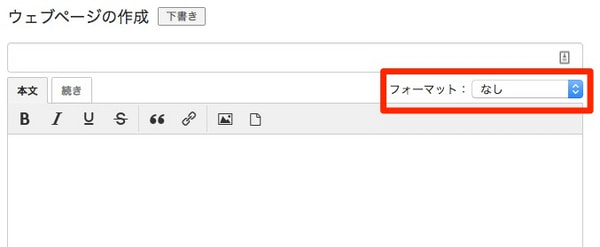
フォームはウェブサイトごとに最大5個まで作成できます。
作成したフォームはウェブサイト内の複数のブログで共有することも可能です。例えばブログAとBの両方に資料請求フォームを設置するなど、サイトの特徴に合わせて利用してください。
■ サイトにフォームを設置する方法 - マニュアル | MovableType.net
https://movabletype.net/support/form/form-set.html
■ フォームの項目設定について - マニュアル | MovableType.net
https://movabletype.net/support/form/form-columns.html




